Dans cet article, je vais vous montrer comment installer Git sur Ubuntu. Je vais utiliser Ubuntu 18.04 LTS pour la démonstration dans cet article. Mais, les procédures et commandes présentées ici dans cet article devraient fonctionner pour toute version prise en charge d'Ubuntu. Alors, commençons.
Installation de Git :
Git est disponible dans le référentiel de packages officiel d'Ubuntu. Ainsi, vous pouvez facilement installer Git sur Ubuntu en utilisant le gestionnaire de packages APT.
Tout d'abord, mettez à jour le cache du référentiel de packages APT avec la commande suivante :
$ sudo apt mise à jour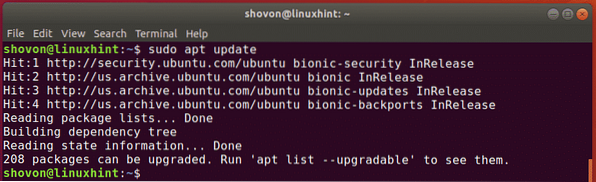
Maintenant, installez Git avec la commande suivante :
$ sudo apt installer git
Maintenant, appuyez sur oui puis appuyez sur
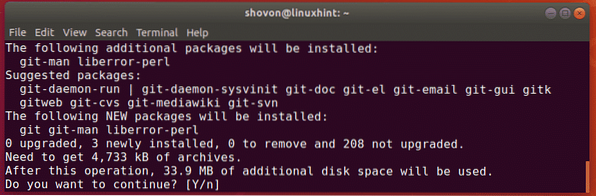
Git doit être installé.
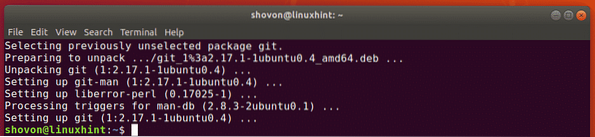
Maintenant, exécutez la commande suivante pour vérifier si Git fonctionne correctement :
$ git --versionComme vous pouvez le voir, la version de Git que j'utilise est 2.17.1. ça marche correctement aussi.

Configuration globale du nom d'utilisateur et de l'e-mail :
La première chose que vous voulez faire lorsque vous installez Git sur votre machine Ubuntu est de définir les variables de configuration globales utilisateur.Nom et utilisateur.e-mail. La valeur de ces variables sera utilisée lorsque vous utiliserez Git pour gérer votre code source par défaut.
Pour définir votre nom global, exécutez la commande suivante :
$ git config --utilisateur global.nom "VOTRE_NOM"REMARQUE: Changer VOTRE NOM à votre nom complet.

Vous devez également définir une adresse e-mail globale. Ainsi, d'autres développeurs peuvent vous contacter s'ils ont des questions sur votre code.
Pour définir une adresse e-mail globale, exécutez la commande suivante :
$ git config --utilisateur global.envoyer un e-mail à "YOUR_EMAIL"REMARQUE: Changer VOTRE_EMAIL à votre adresse e-mail personnelle.

Vous pouvez vérifier toutes les variables que vous avez définies globalement avec la commande suivante :
$ git config --global -lComme vous pouvez le voir, les variables utilisateur.Nom et utilisateur.e-mail J'ai défini plus tôt et leurs valeurs respectives sont imprimées à l'écran.

Utilisation de Git :
Dans cette section, je vais vous montrer comment créer votre propre référentiel Git local et effectuer des tâches de base avec Git.
Disons que vous développez un programme hello world en utilisant C/C++. Maintenant, vous voulez utiliser Git pour le gérer.
Pour ce faire, accédez d'abord à votre répertoire de projet comme suit :
$ cd Projets/helloworld
Comme vous pouvez le voir, j'ai un principale.c fichier ici.

Maintenant, initialisez un nouveau dépôt Git ici avec la commande suivante :
$ git initComme vous pouvez le voir, un dépôt Git vide est initialisé.

Maintenant, vous pouvez voir l'état des fichiers dans votre référentiel Git avec la commande suivante :
$ git statutJe n'ai pas encore de commits. Le fichier source principale.c est un fichier non suivi sur le référentiel. C'est le statut par défaut de tous les fichiers nouvellement créés du référentiel Git.
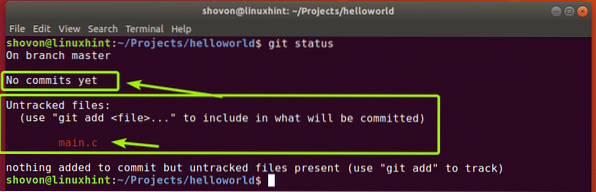
Maintenant, avant d'ajouter un fichier pour le suivi, voyons si le code source est correct. je vais juste compiler le principale.c programme et exécutez-le à cette fin.

Maintenant, vérifiez à nouveau l'état comme suit :
$ git statutComme vous pouvez le voir, j'ai maintenant 2 fichiers non suivis.
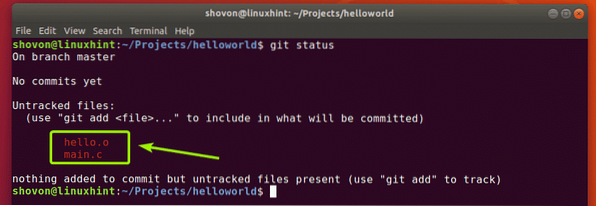
Maintenant, disons que vous voulez suivre le fichier principale.c. Pour ce faire, exécutez la commande suivante :
$ git add main.c
Comme vous pouvez le voir, le fichier principale.c est maintenant vert. Cela signifie que Git suit maintenant le fichier et qu'il est prêt à être validé.
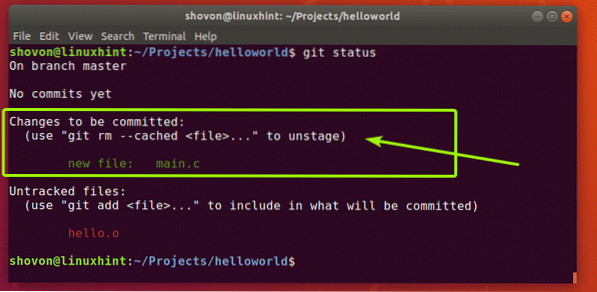
Si vous avez ajouté un fichier par erreur, vous pouvez également le supprimer. Pour ce faire, exécutez la commande suivante :
$ git rm --cached main.c
Comme tu peux le voir, principale.c le fichier n'est plus suivi.

Vous pouvez ajouter tous les fichiers non suivis avec une seule commande ainsi que :
$ git ajouter -Aj'ai compilé le principale.c fichier dans Bonjour.o déposer. Vous ne voulez pas vraiment que Git suive ces fichiers dans la vraie vie. Heureusement, Git a .gitignore fichier qui est utilisé pour dire à Git quels fichiers et répertoires ignorer.
Par exemple, disons que vous ne voulez pas suivre les fichiers se terminant par .o extension. Pour ce faire, créez d'abord un .gitignore fichier comme suit :
$ nano .gitignore
Maintenant, tapez *.o dans le fichier comme indiqué dans la capture d'écran ci-dessous et enregistrez le fichier en appuyant sur
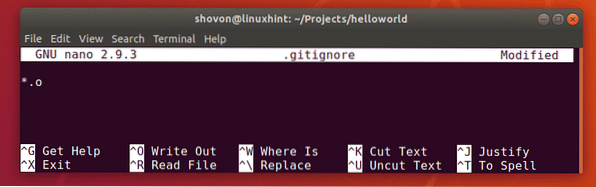
Maintenant, comme vous pouvez le voir, le Bonjour.o le fichier n'est plus répertorié.
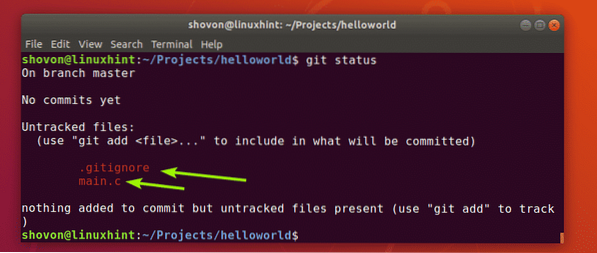
Maintenant, comme j'ai utilisé git ajouter -A commande pour ajouter tous les fichiers de mon projet pour le suivi.

Comme vous pouvez le voir, les deux fichiers sont ajoutés pour le suivi.
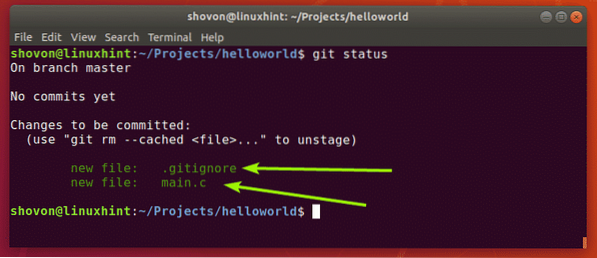
Maintenant, vous pouvez valider (enregistrer les modifications) cette étape de votre développement sur ce projet comme suit :
$ git commit -m "un message descriptif sur ce commit"
Comme vous pouvez le voir, l'état du projet est validé et un identifiant unique est imprimé. Chaque commit a un hachage calculé en fonction du contenu de votre projet pour différencier chaque projet.
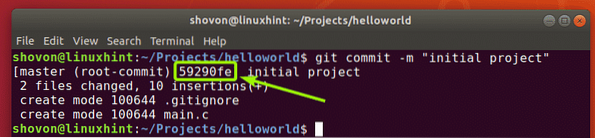
j'ai changé le code source principale.c et comme vous pouvez le voir, le statut du fichier est maintenant modifié.
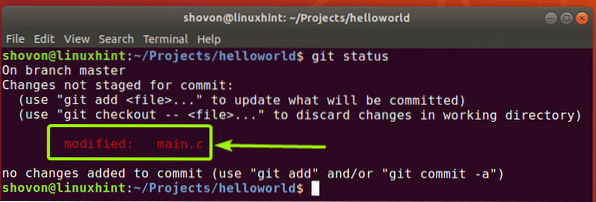
Maintenant, vous pouvez à nouveau valider les modifications comme suit :
$ git ajouter -A$ git commit -m "ajout de la fonction printHello pour rendre le code dans main.c plus modulaire"
[
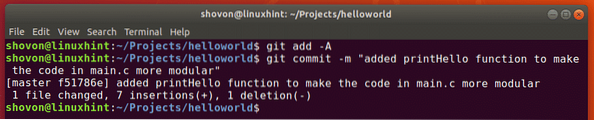
Vous pouvez voir tous les commits que vous avez effectués dans ce référentiel Git avec la commande suivante :
$ git logComme vous pouvez le voir, j'ai fait 2 commits et ils sont répertoriés, y compris les messages de commit.
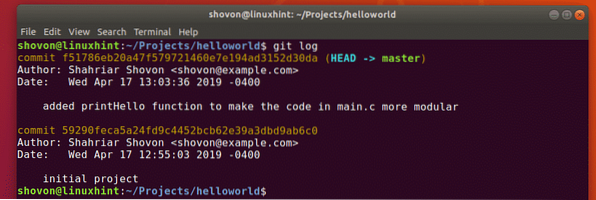
Vous pouvez également utiliser la commande suivante pour voir tous les commits dans un format compact :
$ git log --oneline
Donc, c'est essentiellement comment vous installez Git et l'utilisez sur Ubuntu. Merci d'avoir lu cet article.
 Phenquestions
Phenquestions

